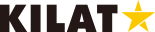クーポンご利用方法
クーポンコードを入力する場合
1
キラットにログイン後、お買い上げいただく対象商品をカートに入れお買い物かご画面へ。
「ご注文手続きへ」ボタンを押して次の画面へ。
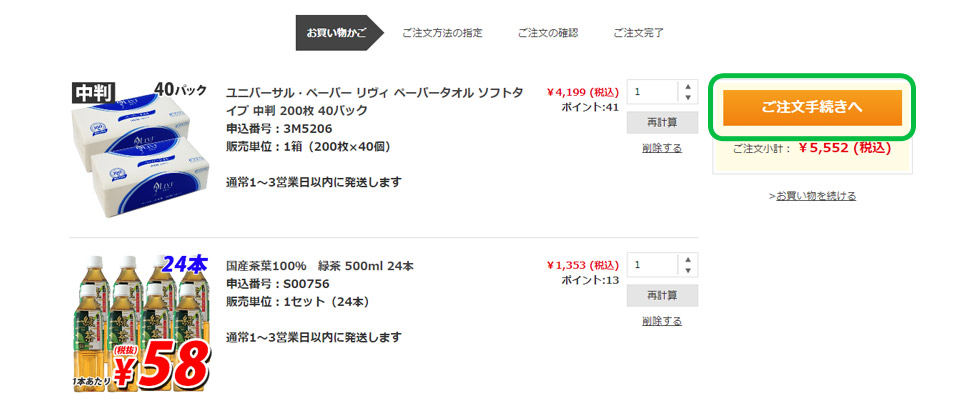
※上記はデモ画面となりますため、実際の商品・条件とは異なります。
2
ご注文の確認画面へ移ったら、クーポンの利用右横にある「変更」
ボタンをクリックして、次の画面へ。

※上記はデモ画面となりますため、実際の商品・条件とは異なります。
3
配布されたクーポンコード、またはクーポンページに記載されている
所持されているクーポンに記載されているクーポンコードを入力。
入力が終わったら「設定してご注文の確認に進む」ボタンをクリックして次の画面へ
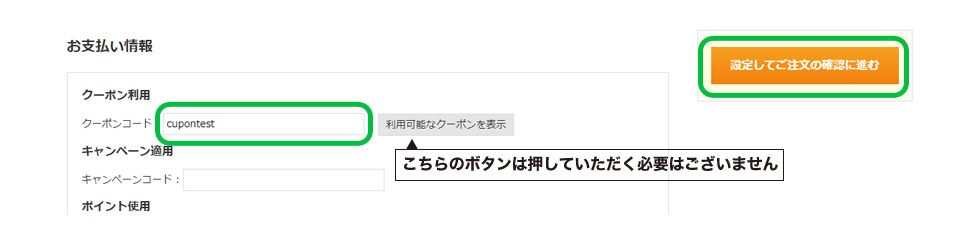
※上記はデモ画面となりますため、実際のクーポンコードとは異なります。
4
クーポンが適用され、値引きされていることを確認できたら
「注文を確定する」ボタンを押して、注文を完了させてください。
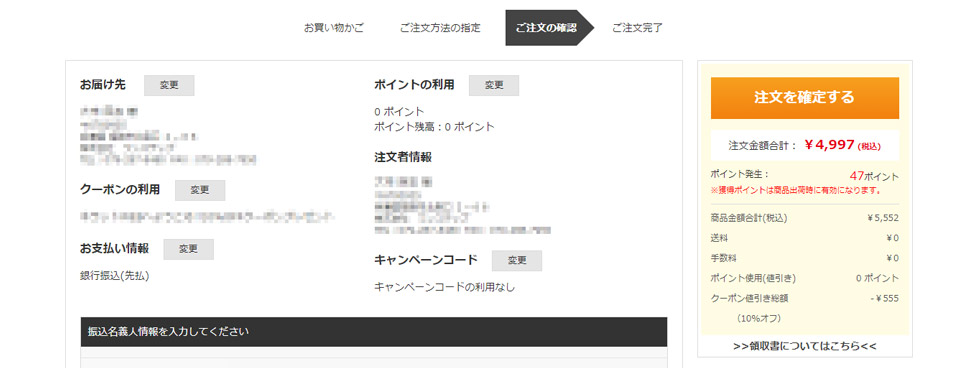
※上記はデモ画面となりますため、実際の割引率とは異なります。
注文画面からクーポンを適用する
1
キラットにログイン後、お買い上げいただく対象商品をカートに入れお買い物かご画面へ。
「ご注文手続きへ」ボタンを押して次の画面へ。
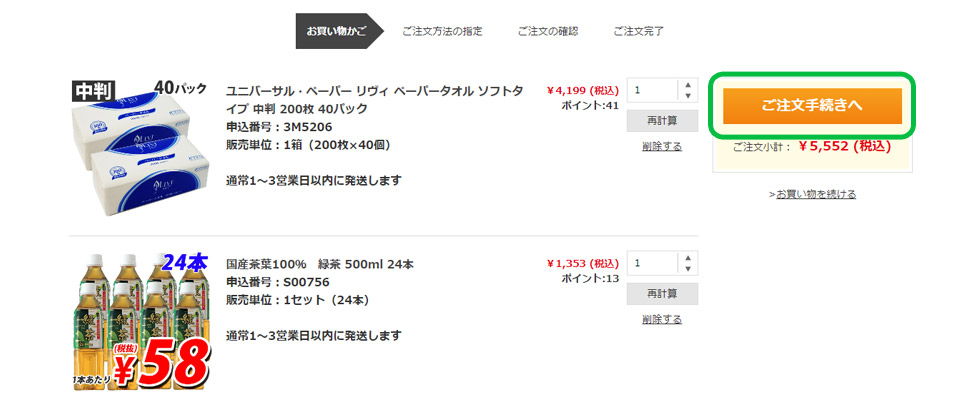
※上記はデモ画面となりますため、実際の商品・条件とは異なります。
2
ご注文の確認画面へ移ったら、クーポンの利用右横にある「変更」 ボタンをクリックして、次の画面へ。
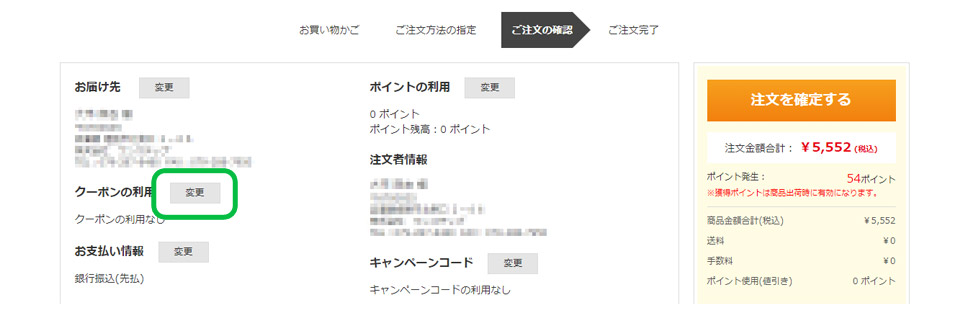
※上記はデモ画面となりますため、実際の商品・条件とは異なります。
3
「利用可能なクーポンを表示」をクリックする。
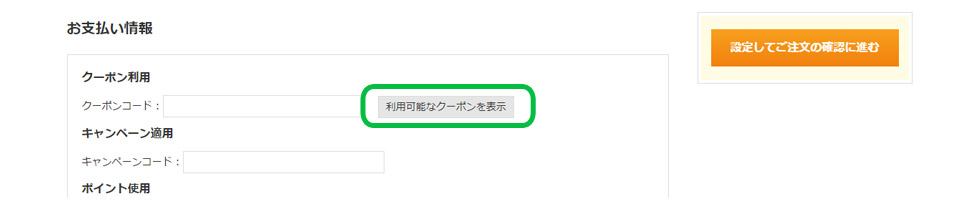
4
利用可能なクーポン一覧の中から、利用するクーポンの
「このクーポンを選択」をクリック。自動でクーポンコードが入力されます。
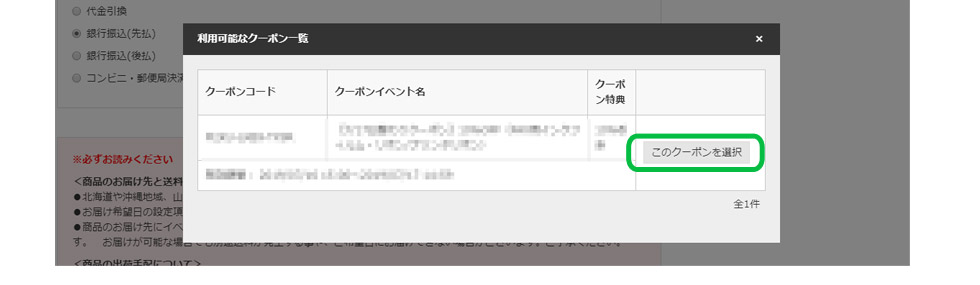
※上記はデモ画面となりますため、実際の割引率とは異なります。
5
クーポンコードが入力されていることを確認できたら、
「設定してご注文の確認に進む」ボタンをクリックして次の画面へ

※上記はデモ画面となりますため、実際のクーポンコードとは異なります。
6
クーポンが適用され、値引きされていることを確認できたら
「注文を確定する」ボタンを押して、注文を完了させてください。
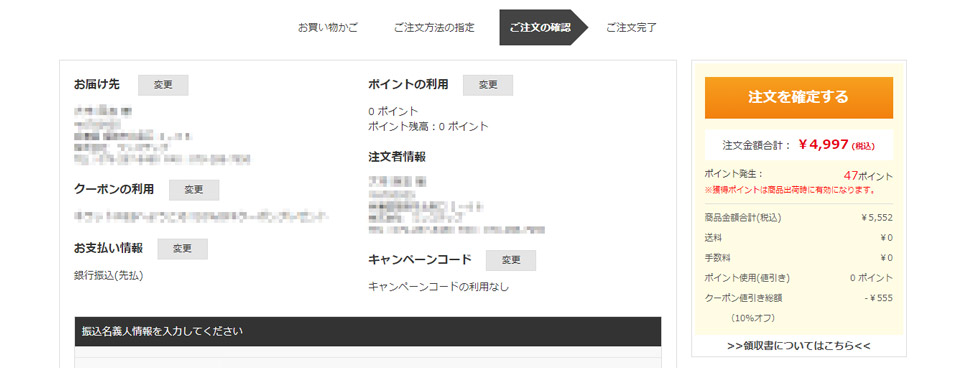
※上記はデモ画面となりますため、実際の割引率とは異なります。